1、首先打开剪映APP,见下图。

2、点击开始创作按钮,见下图。

3、点击素材库按钮,在搜殇矬岭柳索栏中输入森林两字,然后选择一张16:9格式的视频素材,点击底部的添加按钮,见下图。

4、点击底部的文字按钮,然后选择新建文本,见下图。

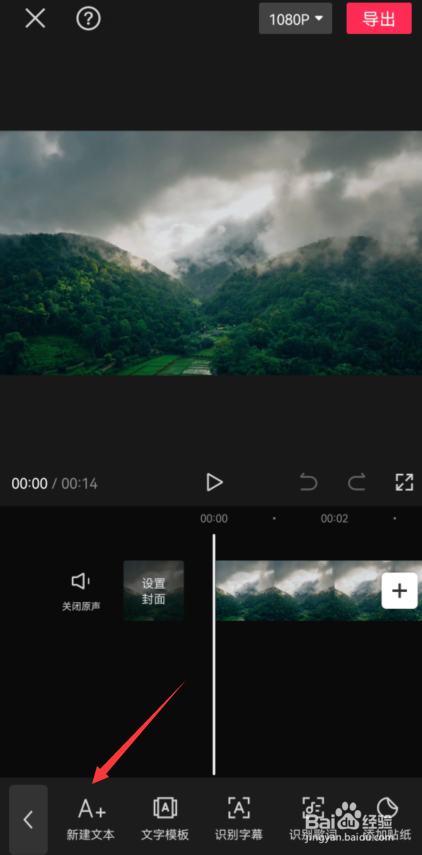
5、输入一段你想展现的文字,然后调整文字颜色(尽量选择和背景颜色不同的颜色,方便后续步骤使用),见下图。

6、将文字时长和视频时长调整一致,见下图。

7、来到文字轨道开头位置,点击"添加关键帧"按钮,见下图。
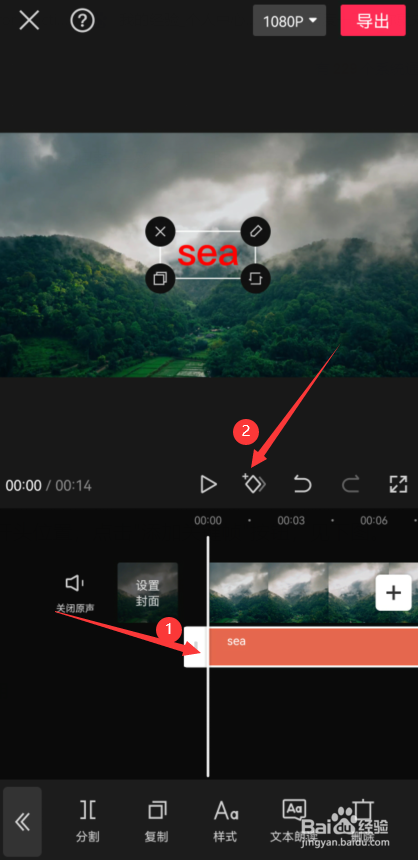
8、将时间轴拖动到视频有明显变化的位置(比如视频中的云朵突然变大了),然后将字体放士候眨塄大,覆盖整个画布(这一步很重要,一定要覆盖住整个画布,此时会自动添加一个结尾关键帧),再点击右上角的导出按钮,见下图。

9、再次点击首页的开始创作按钮,点击素材库按钮,在搜索栏中输入大海两个字,选择一段16:9格式的砷啼硎实视频素材,点击底部的添加按钮,见下图。
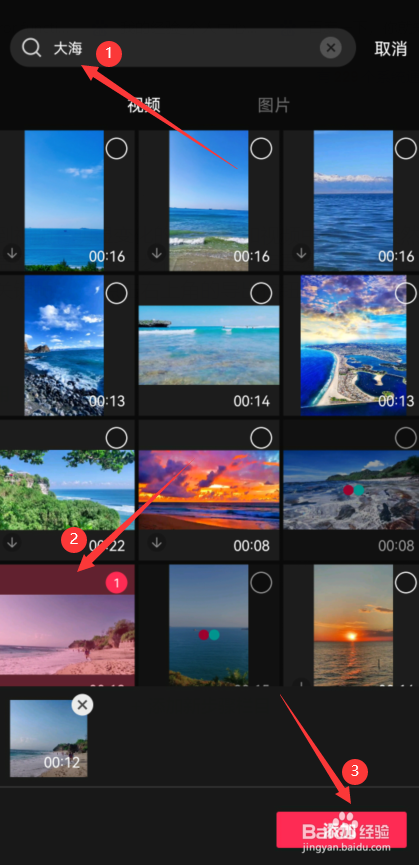
10、点击底部的画中画按钮,然后点击新增画中画按钮,见下图。
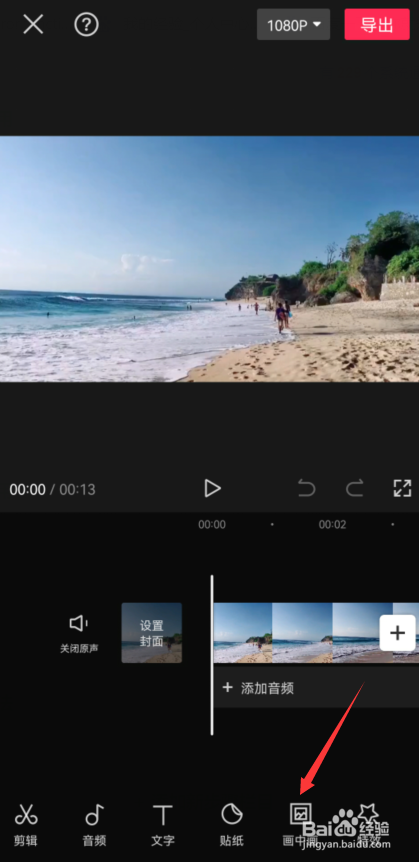

11、导入你刚才导出的视频,见下图。

12、让画中画视频覆盖住原视频,并调整两段视频素材时长一致,见下图。

13、选中画中画素材,点击底部的色度抠图按钮,见下图。

14、将取色器放在红色字体上(让取色器取字体上的颜色),然后点击底部的强度按钮,见下图。

15、调整强度数值直到字体位置能显示出原始视频为止,然后点击右下角"对号"按钮就可以了,见下图。
